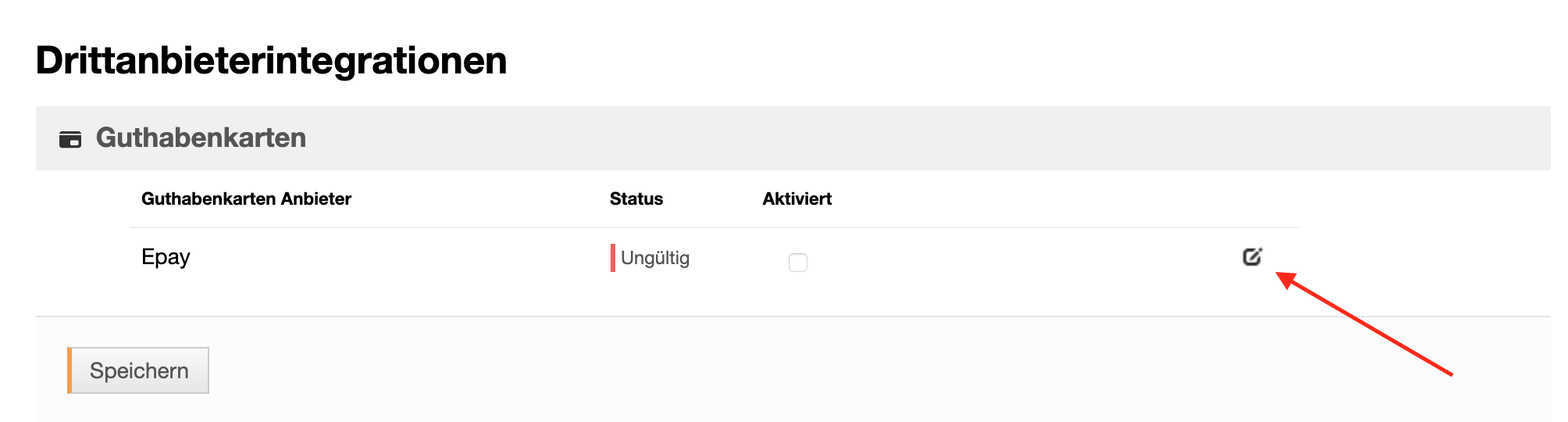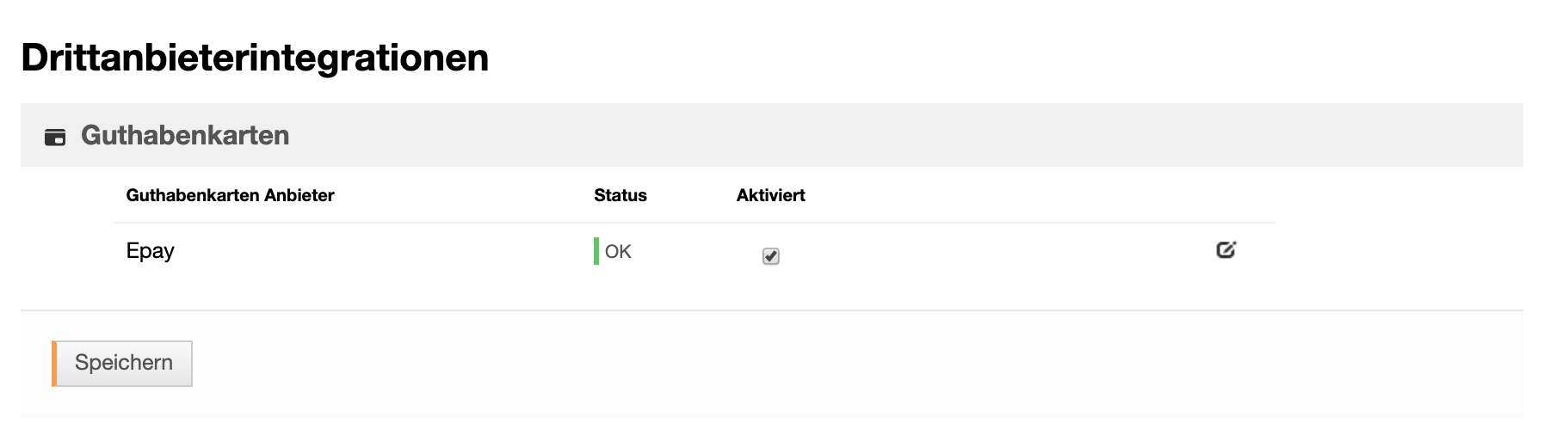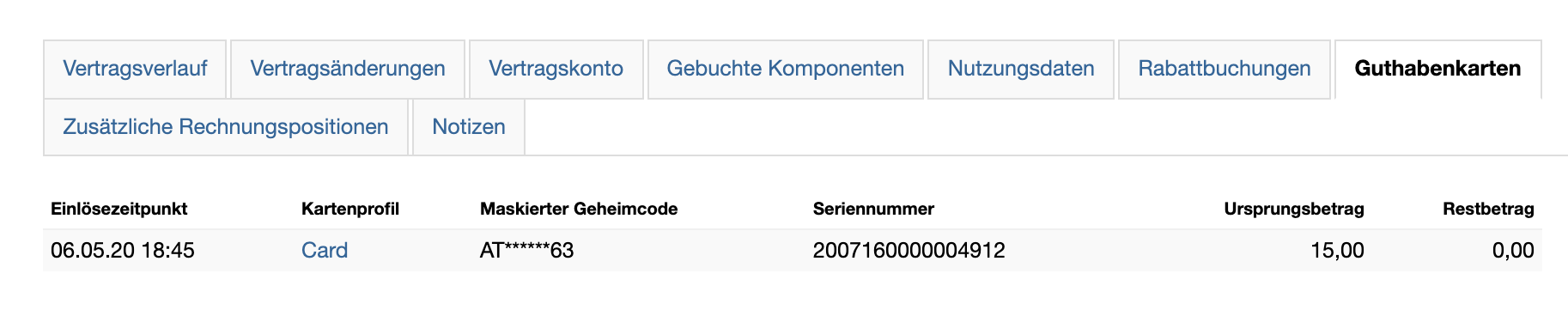epay
Note
Dieses Feature muss für Ihren Account freigeschaltet werden. Bei Interesse kontaktieren Sie bitte support@billwerk.com.
Einführung
billwerk bietet die Möglichkeit, über den stationären Einzelhandel gekaufte Guthabenkarten einzulösen und mit dem Guthabenkartenwert ein Vertragskonto aufzuladen. Diese Funktion beinhaltet eine Integration zum Anbieter epay.
Einstellungen
Um die Funktion einzurichten, klicken Sie unter 'Einstellungen > Drittanbieterintegrationen' auf das

-Symbol im Epay-Abschnitt.
Wählen Sie den Modus (Test/Live) und geben Sie Ihren Benutzernamen und Ihr Passwort ein.
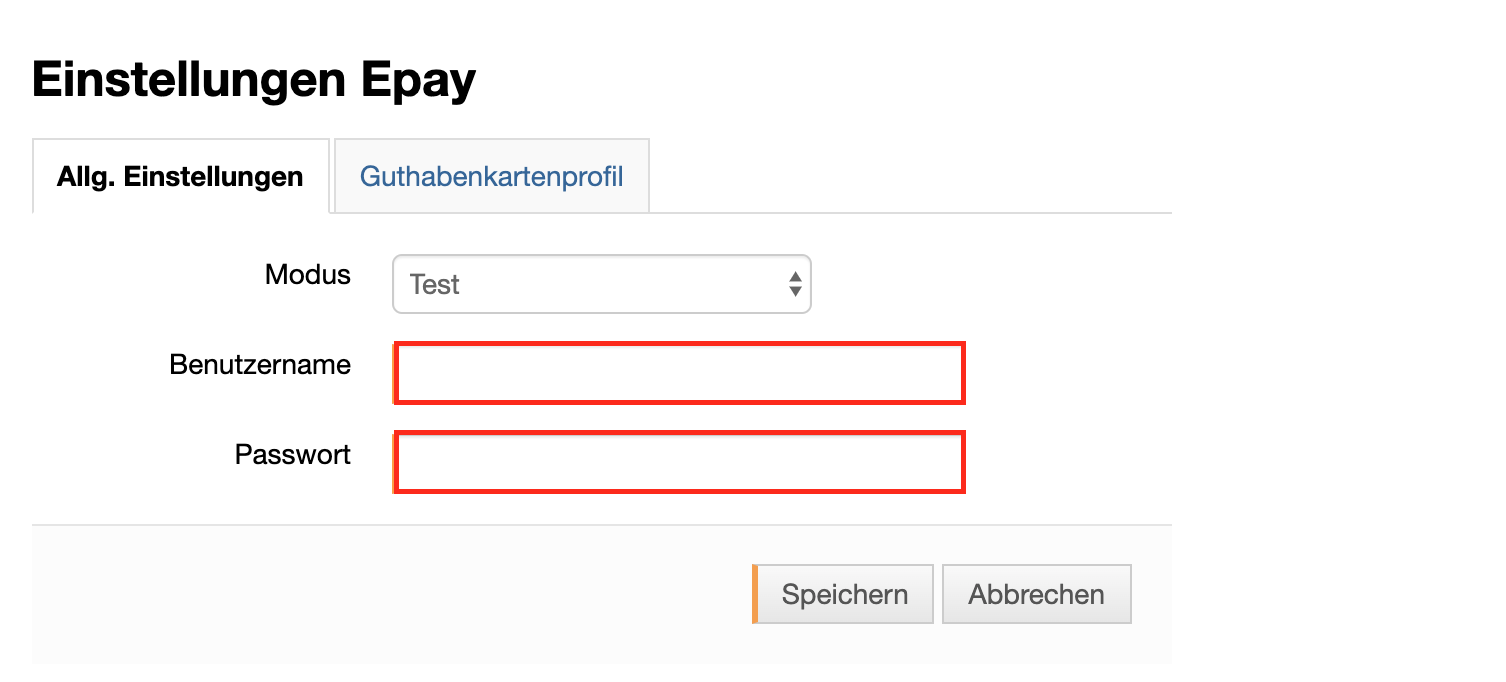
Wechseln Sie danach auf die Registerkarte 'Guthabenkartenprofil'. Klicken Sie dort auf 'Profil hinzufügen' und füllen Sie folgende Daten aus:
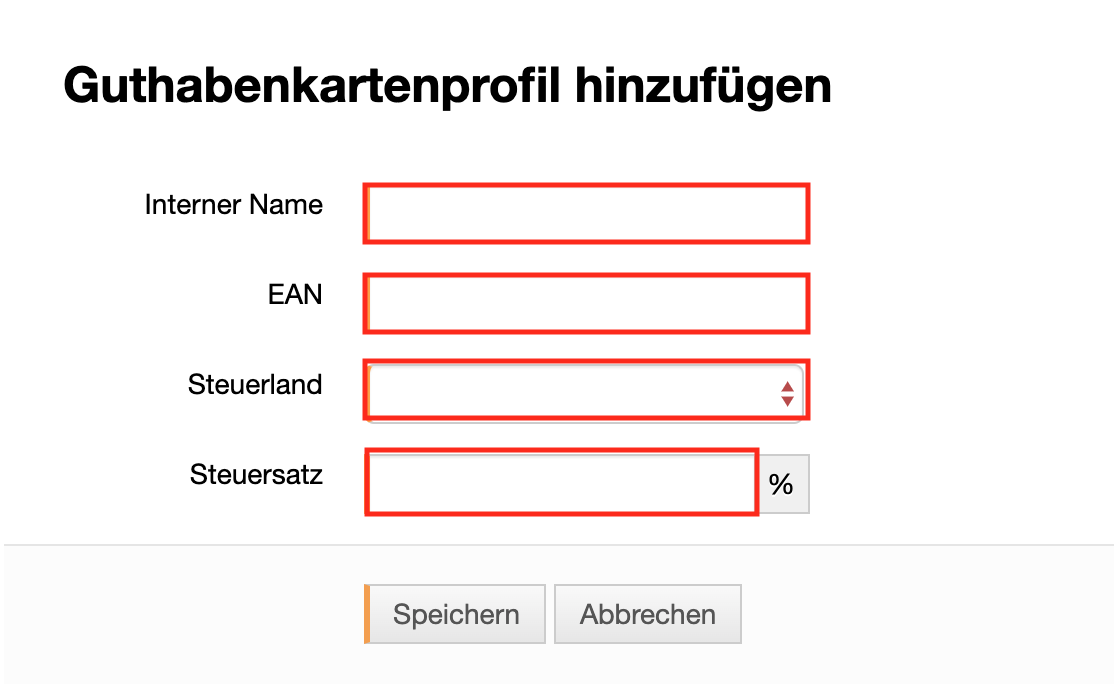
Interner Name - Interner Name einer KarteEAN - Europäische ArtikelnummerSteuerland - Wählen Sie ein Land aus der Liste ausSteuersatz - Legen Sie einen Steuersatz fest
Nach der validen Eingabe der Daten, wechselt der Status der Zahlungsmethode auf OK. Aktivieren Sie über das Kontrollkästchen die Zahlungsmethode und schließen damit die Konfiguration ab.
Abrechnungseinstellung für Guthabenkarten mit verbrauchtem Guthaben
Sie können in den Einstellungen unter "Zahlung > Abrechnung" definieren, welche Aktion ausgeführt werden soll, sobald das Guthaben der Guthabenkarte eines Kunden aufgebraucht ist.
Keine Aktion: Es werden keine Änderungen vorgenommen, der Kunde kann allerdings offene Forderungen über die Guthabenkarte nicht mehr begleichen
Beenden: Der Vertrag des Kunden wird automatisch beendet, sobald das Guthaben aufgebraucht ist
Hinzufügen einer Guthabenkarte zum Vertrag:
Sie können eine Guthabenkarte zu einem Vertrag über REST API mit der POST-Methode hinzufügen.
Methode: POST
Endpunkt: /api/v1/PrepaidCards/RedeemBody:
{
"SecretCode" : "xxx" ,
"ContractId" : "xxx" ,
"Provider" : "Epay" ,
}Pflichtfelder:
SecretCode = Geheimer Code der Guthabenkarte
ContractId = Vertrags-ID des bestehenden VertragesProvider = Provider-Name
Wo finde ich Informationen über die hinzugefügte Guthabenkarte?
Um Informationen über in den Vertrag hinzugefügte Guthabenkarten zu erhalten, verwenden Sie folgenden API-Aufruf.
Methode: GETEndpunkt: /api/v1/Contracts/{ContractId}/PrepaidCards
Alle relevanten Informationen zur Guthabenkarte (Restbetrag, Ursprungsbetrag) finden Sie auch im UI in den Vertragsdetails unter dem Tab 'Guthabenkarten':